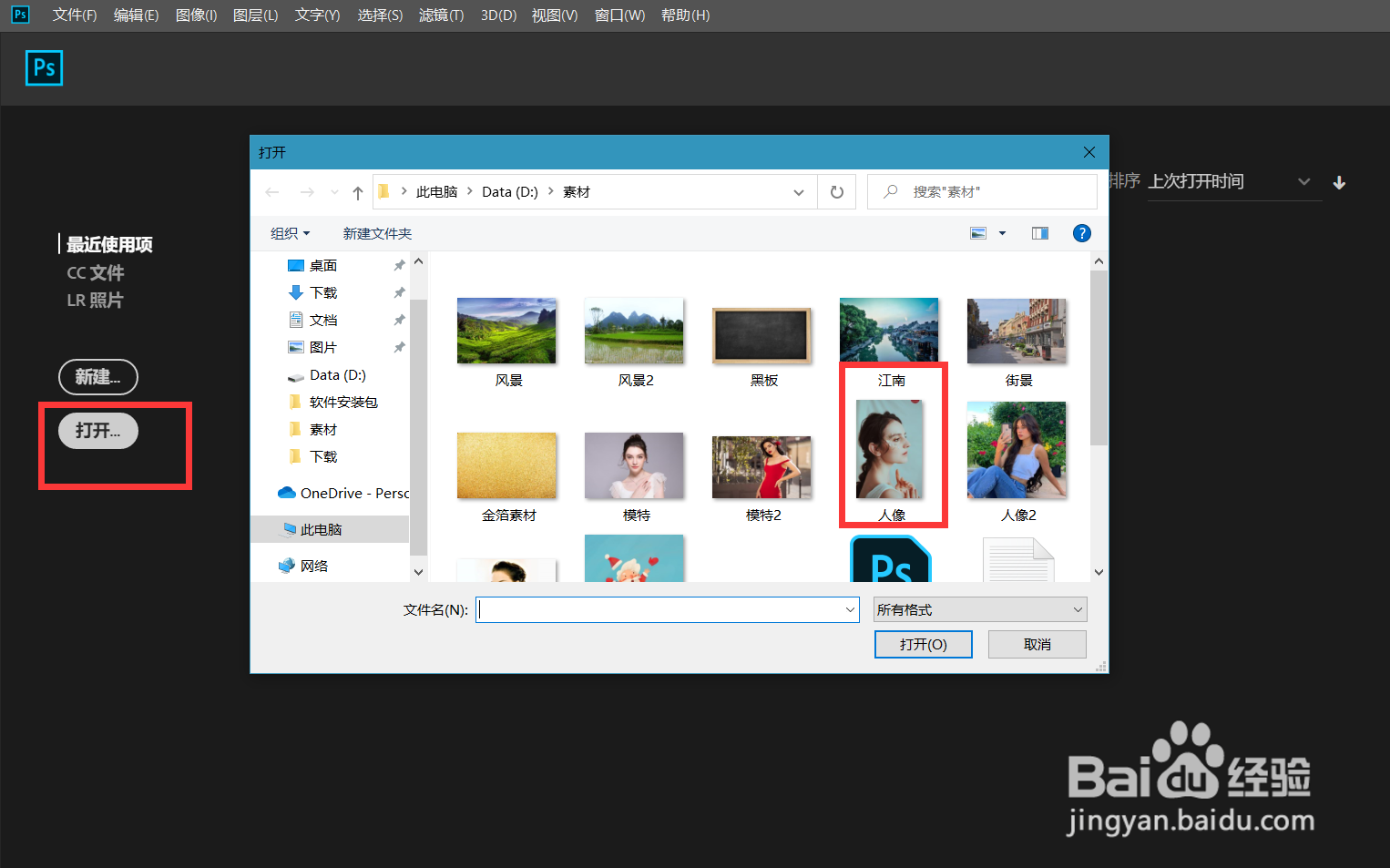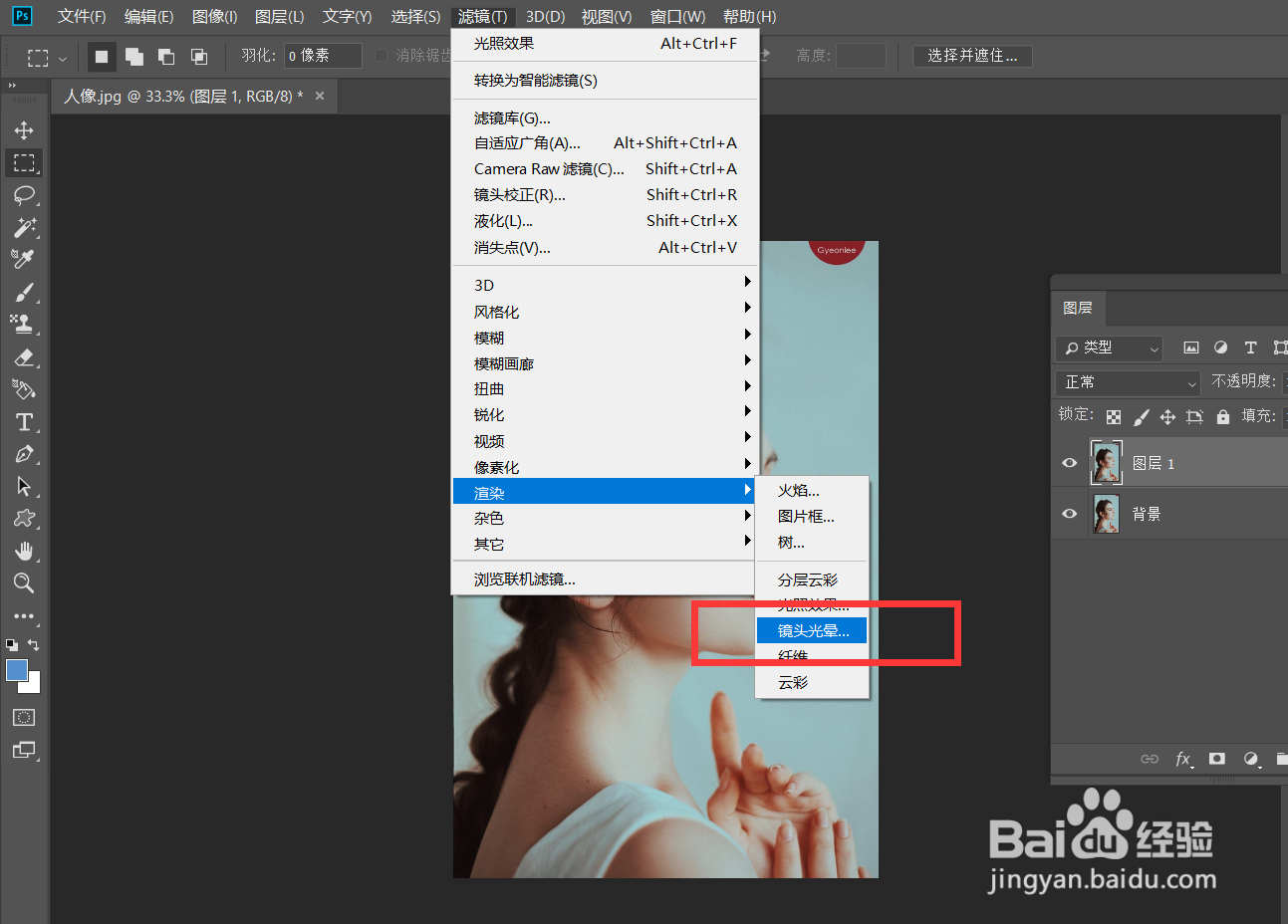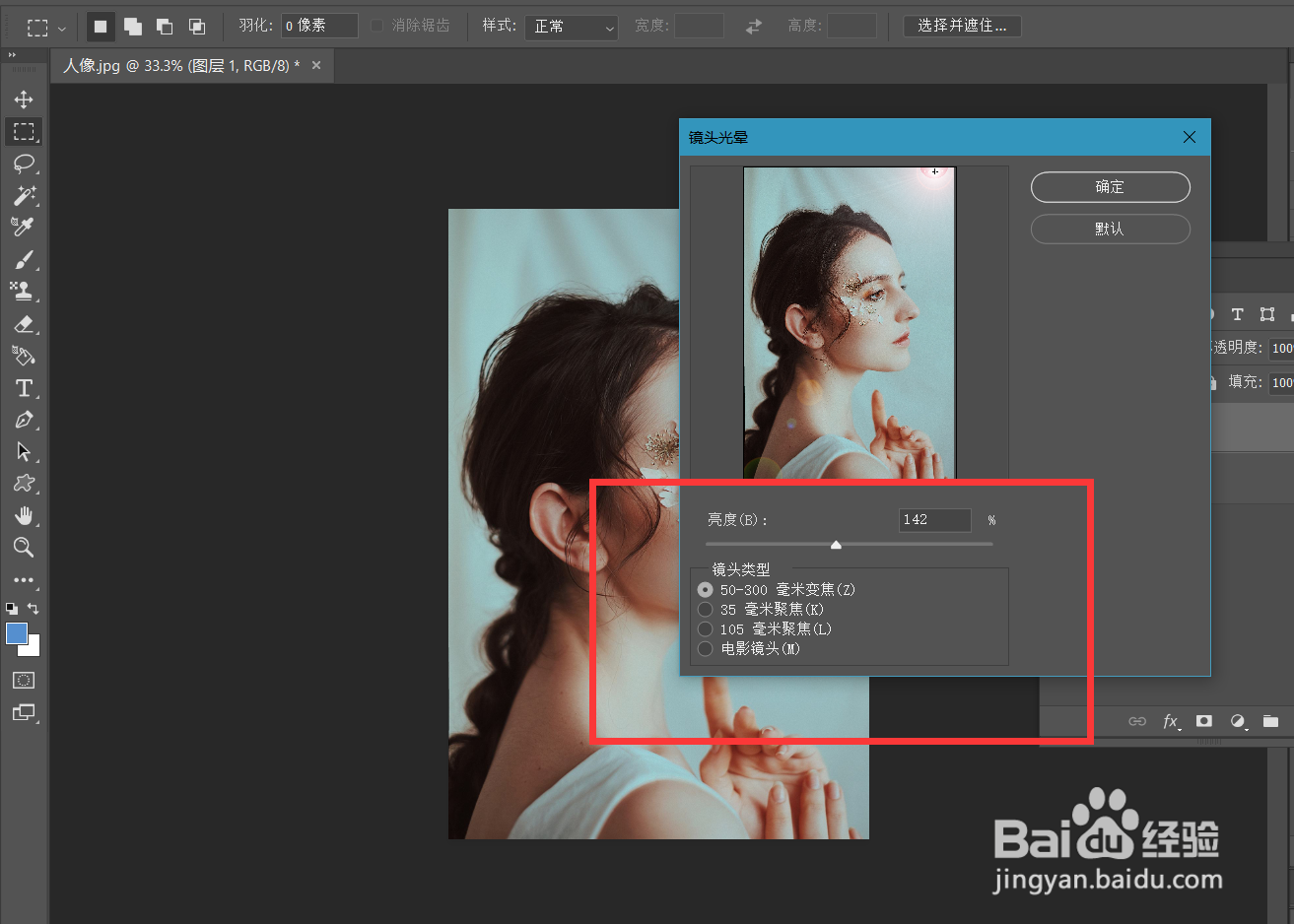Photoshop怎么给图片加上光晕效果
1、首先,我们打开Photoshop,点击屏幕框选的【打开】,打开需要处理的图片。
2、按快捷键ctrl+j将图片复制一层备用,如下图所示。
3、下面,我们点击菜单栏的【滤镜】——【渲染】——【镜头光晕】。
4、在跳出的【镜头光晕】滤镜中,我们可以根据预览效果对光晕效果进行调节。
5、最后,看一下整体效果吧,是不是还挺自然好看的,大家不妨也来试一试。
声明:本网站引用、摘录或转载内容仅供网站访问者交流或参考,不代表本站立场,如存在版权或非法内容,请联系站长删除,联系邮箱:site.kefu@qq.com。
阅读量:93
阅读量:23
阅读量:45
阅读量:91
阅读量:35